Как навсегда удалить все программы Mail.ru с компьютера
В этом руководстве вы узнаете, как полностью удалить все приложения Mail.ru с вашего компьютера. Следуйте нашим советам, чтобы избавиться от нежелательных программ и восстановить нормальную работу системы.


Удалите приложения Mail.ru через Панель управления: откройте Программы и компоненты, найдите все программы Mail.ru и удалите их.

Как восстановить пароль от aavahrushev.ru (сбросить пароль от aavahrushev.ru, если забыли)
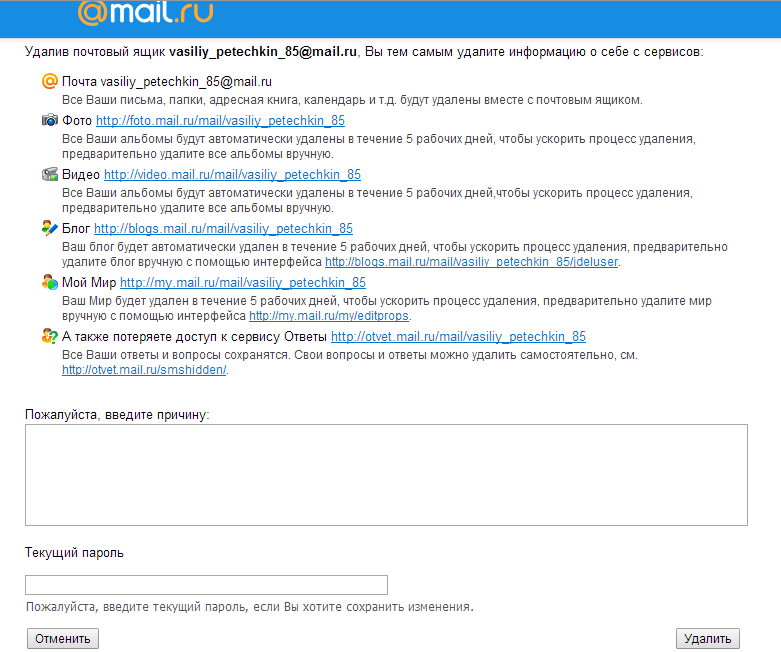
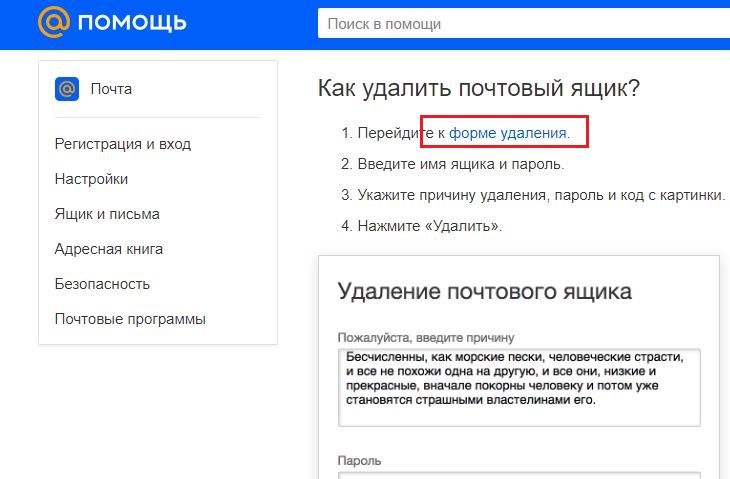
Очистите остаточные файлы: откройте Проводник и перейдите в папку Program Files, удалите папки Mail.ru, если они остались.
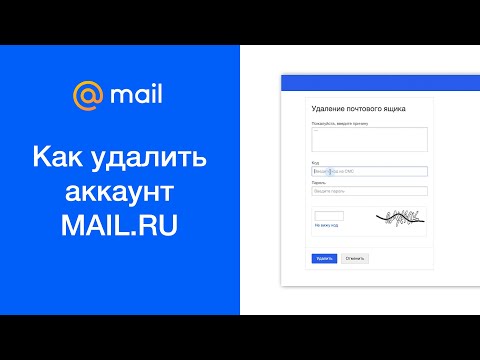
Как удалить аккаунт aavahrushev.ru
Используйте сторонние утилиты для удаления: такие программы, как Revo Uninstaller, помогут вам полностью избавиться от Mail.ru.

Как удалить почтовый ящик на mail ru (маил)

Проверьте автозагрузку: откройте Диспетчер задач и отключите все элементы автозагрузки, связанные с Mail.ru.

Как удалить все сообщения сразу в aavahrushev.ru
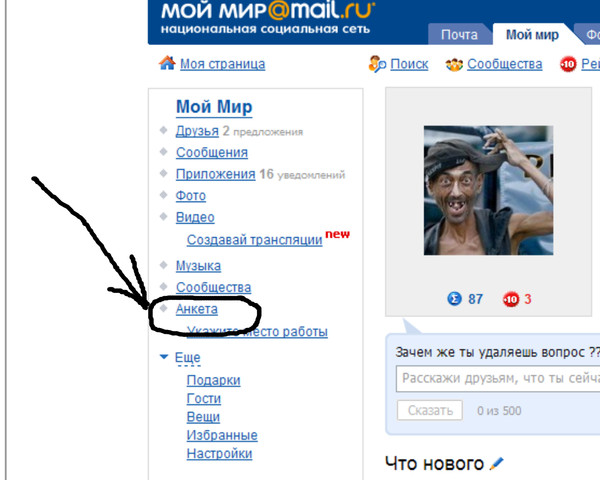
Очистите реестр: с помощью программы CCleaner удалите все записи, связанные с Mail.ru, из реестра Windows.

Как удалить все письма сразу в почте aavahrushev.ru

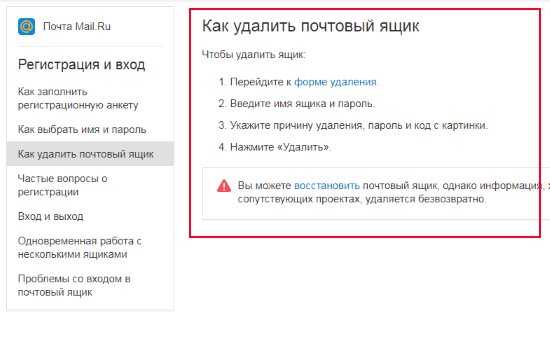
Сбросьте настройки браузеров: откройте настройки браузеров и удалите все расширения и стартовые страницы, связанные с Mail.ru.
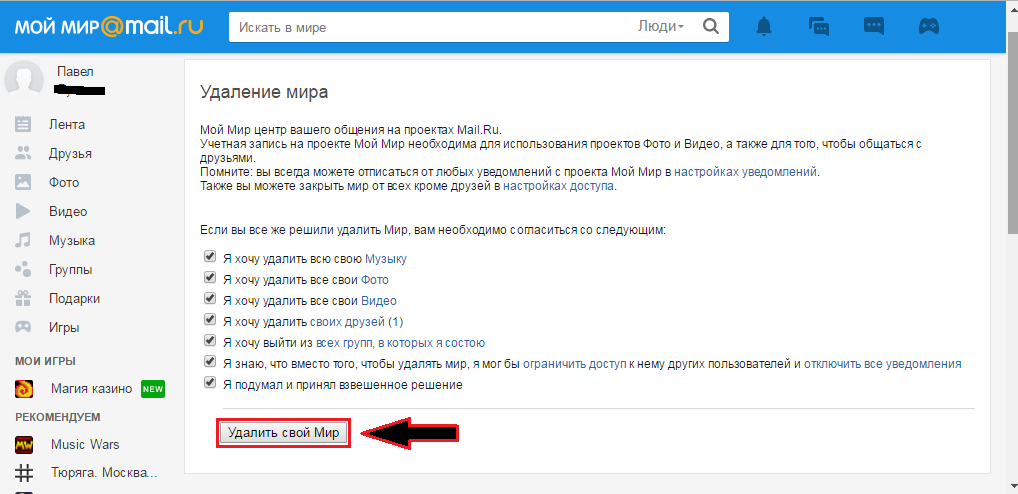
Проверьте планировщик задач: откройте Планировщик задач и удалите все задания, связанные с Mail.ru.

Как удалить все сообщения сразу в Mail ru

Обновите антивирус: выполните полное сканирование системы для выявления и удаления остаточных файлов Mail.ru.

Как почистить почту aavahrushev.ru за 15 секунд на 10 000 писем.
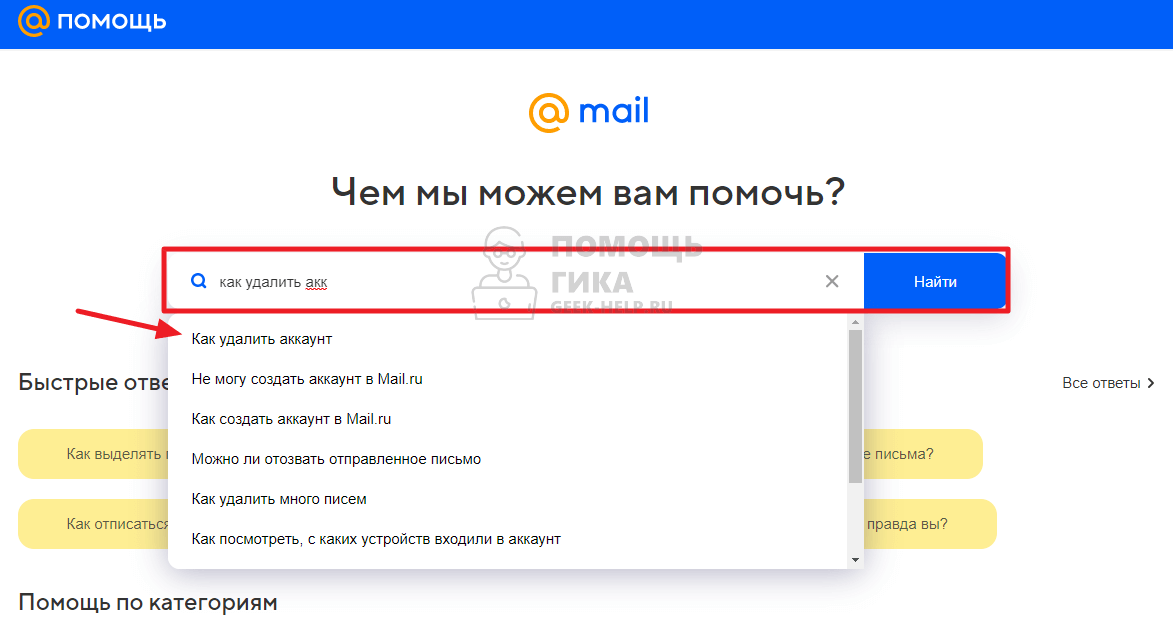
Переустановите браузеры: если Mail.ru все еще присутствует, попробуйте полностью переустановить ваши браузеры.

Как удалить почтовый ящик на aavahrushev.ru?
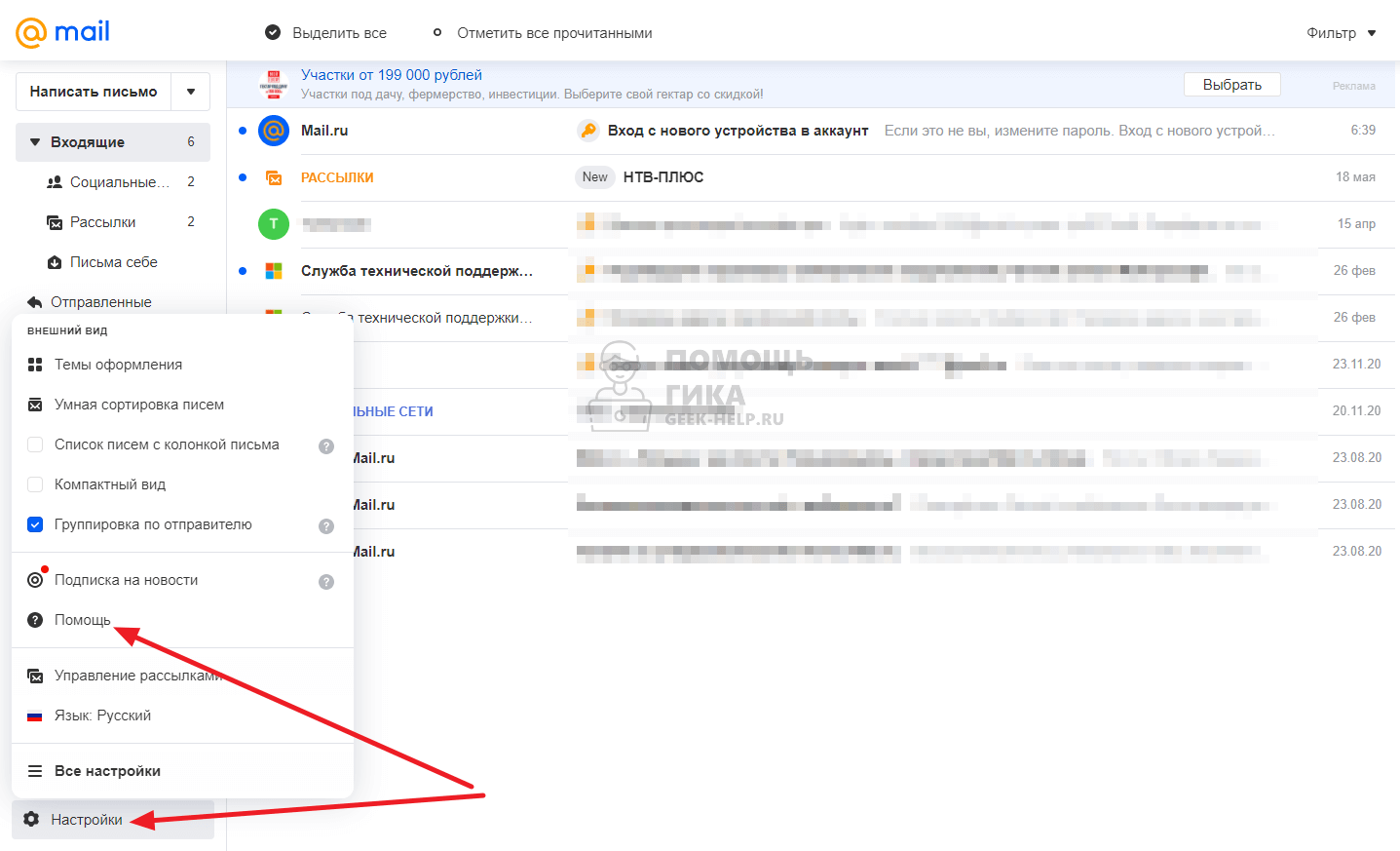
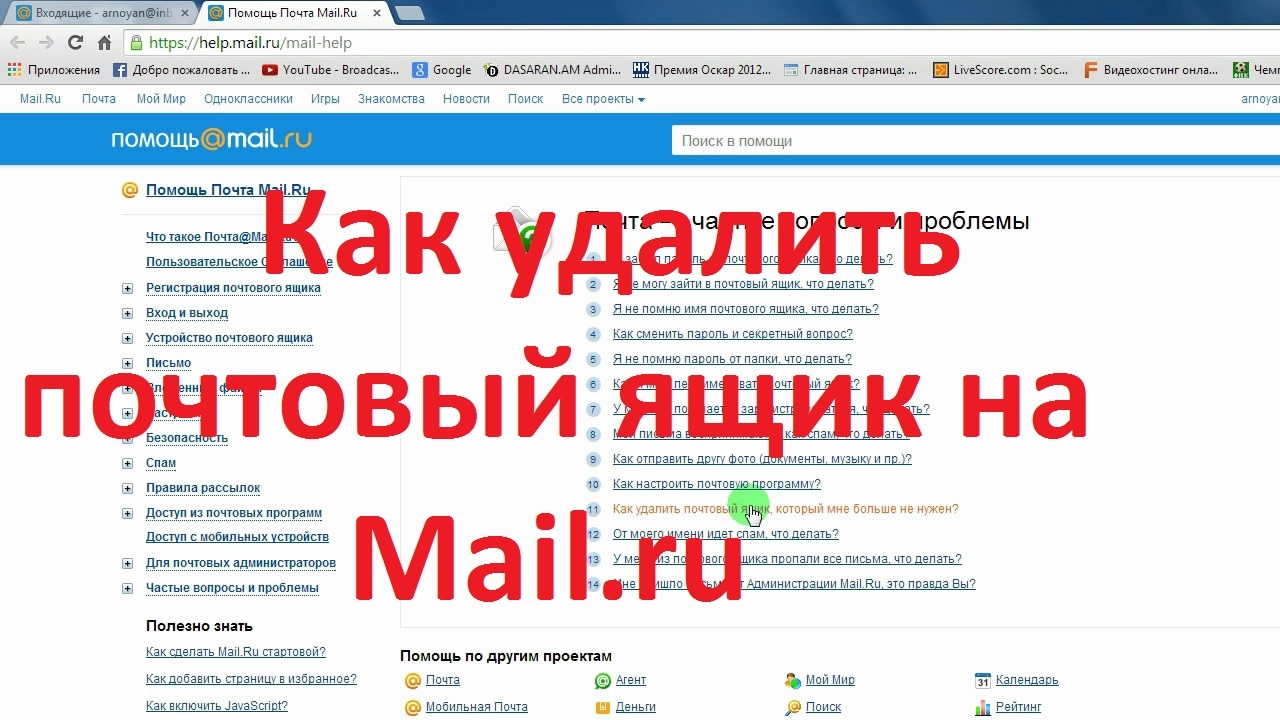
Проверьте системные службы: откройте Службы Windows и убедитесь, что нет запущенных служб, связанных с Mail.ru.